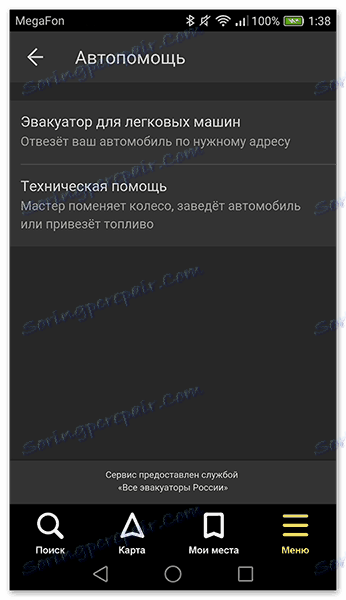Používáme službu Yandex.Navigator v systému Android
Yandeks.Navigator je jedním z nejběžnějších navigátorů pro Android OS v Rusku. Aplikace se může pochlubit bohatou funkčností, rozhraní je zcela v ruštině a žádná obsedantní reklama. Nezpochybnitelnou výhodou je také to, že je zcela zdarma. Dále článek vám řekne, jak používat Yandex.Navigator na smartphonu.
Obsah
Používáme službu Yandex.Navigator v systému Android
Po přečtení níže uvedeného materiálu se dozvíte, jak nastavit navigátor, trasy trasy online a offline a použít jeho další nástroje v nepředvídaných situacích na silnici.
Krok 1: Nainstalujte aplikaci
Chcete-li stáhnout aplikaci Yandex.Navigator do smartphonu pro Android, klikněte na odkaz níže, klikněte na tlačítko "Instalovat" a počkejte, dokud nebude aplikace načtena do smartphonu.
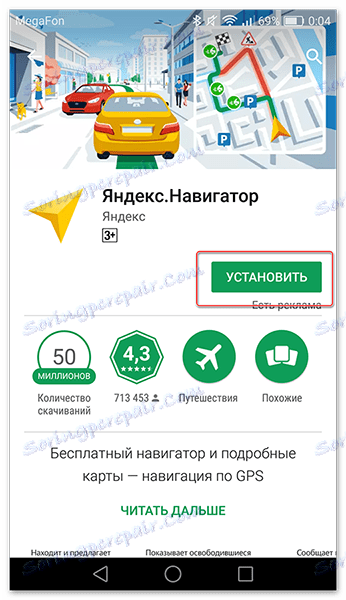
Krok 2: Přizpůsobte
- Aby navigátor byl vhodný pro použití, musí být přizpůsoben. Takže po instalaci přejděte na Yandex.Navigator kliknutím na ikonu aplikace na pracovní ploše vašeho smartphonu.
- Při prvním spuštění se na obrazovce objeví dvě žádosti o přístup k aplikaci pro geolokaci a mikrofon. Pro správnou funkci Yandex.Navigator se doporučuje dát souhlas - v obou případech klikněte na "Povolit" .
- Poté klikněte na tlačítko "Nabídka" v pravém dolním rohu obrazovky a přejděte na "Nastavení" . Nejprve se zobrazí sloupec nastavení vztahující se k mapě. Zvažte pouze ty z nich, které skutečně ovlivňují použití navigátoru.
- Přejděte na kartu Zobrazení mapy a vyberte si mezi standardním uspořádáním ulice a silnice nebo satelitem. Každý vidí karty vlastním způsobem, ale je výhodnější používat schematické mapy.
- Chcete-li používat navigátor v režimu offline, přejděte na položku nabídky "Načítání map" a klikněte na vyhledávací lištu. Poté vyberte navrhované mapy zemí, regionů, okrajů, měst a početných provincií nebo použijte vyhledávání pomocí názvu oblasti, kterou potřebujete.
- Chcete-li změnit ikonu polohy, přejděte na kartu "Kurzor" a vyberte jednu ze tří možností.
- Další důležitý sloupec nastavení je "Zvuk" .
- Chcete-li zvolit hlasový asistent, přejděte na kartu "Oznámení" a vyberte hlasový herecký výkon, který vás zajímá. V cizích jazycích budou standardní hlasy mužů a žen a v ruštině je šest pozic.
- Kvůli pohodlí by zbývající tři položky měly zůstat zapnuté. Hlasová aktivace vám pomůže bez navigace na trase. Stačí po zadání příkazu "Poslouchat, Yandex" spustit cílovou adresu.
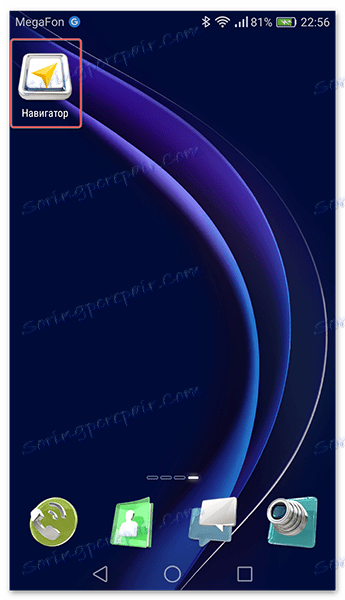

Poté, co potvrdíte oprávnění, otevře se mapa, na které se objeví ikona ve tvaru šipky označující vaši polohu.
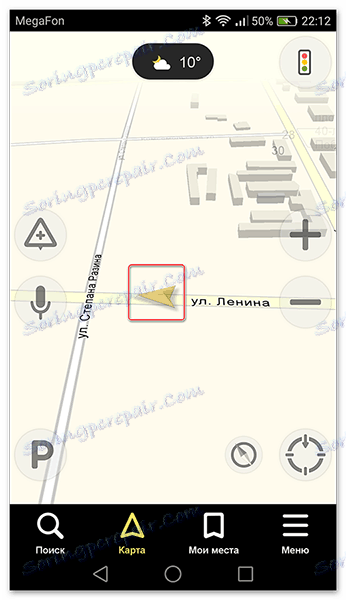
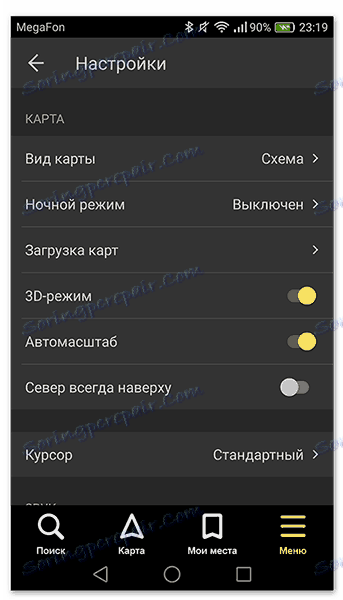

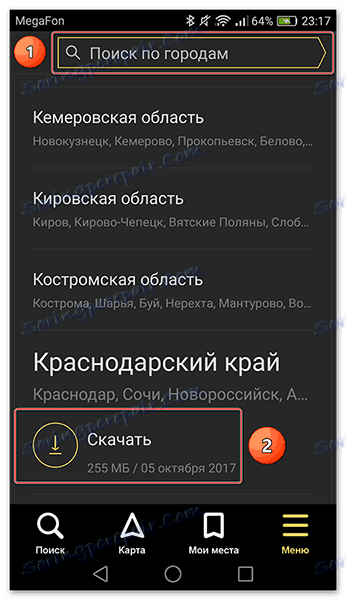
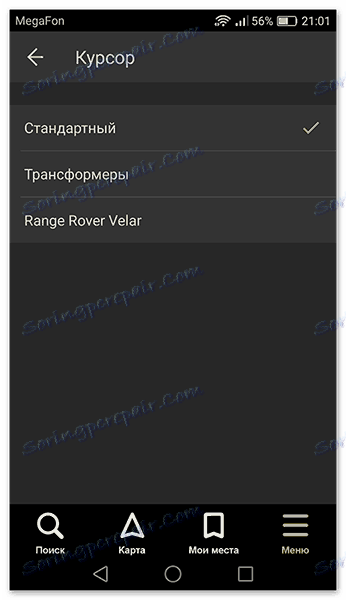
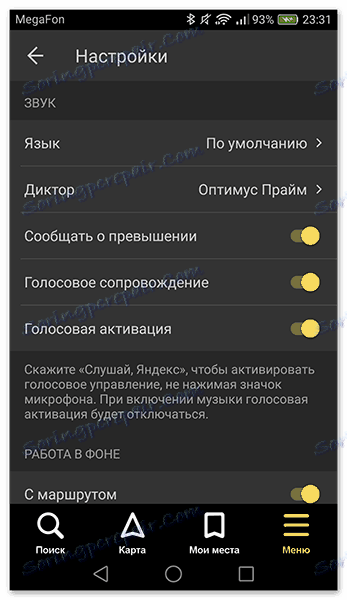
Chcete-li vybrat jazyk, o který vás zajímá, na kterém vám navigátor oznámí trasu a další informace o cestě, přejděte na příslušnou kartu a klikněte na jeden z navržených jazyků. Poté se k nastavení vrátíte klepnutím na šipku v levém horním rohu.
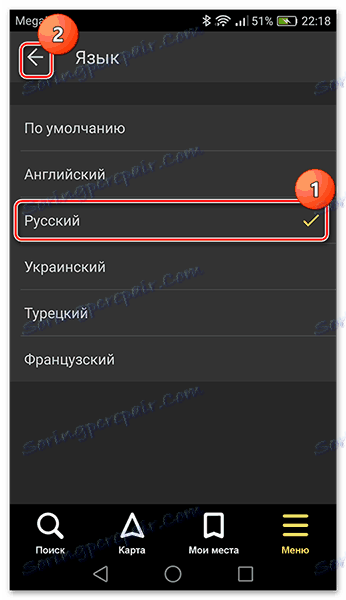
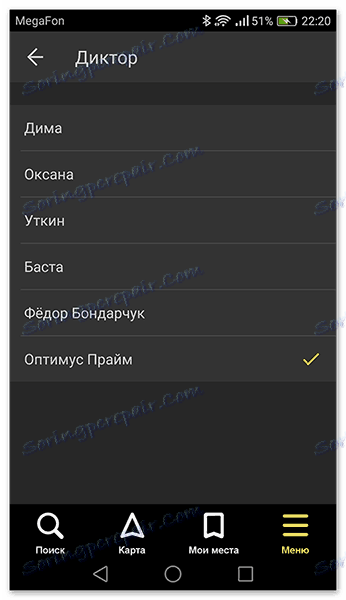
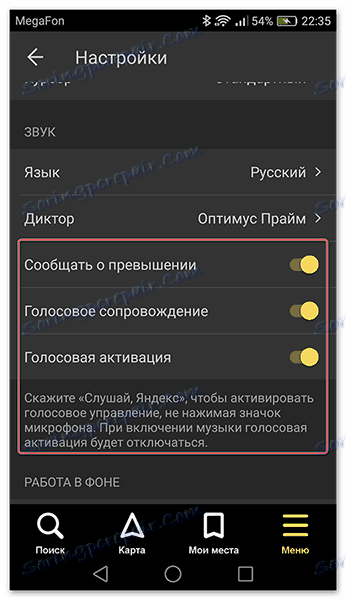
Toto základní nastavení pro usnadnění používání navigačního konce. V dolní části seznamu parametrů bude ještě několik položek, ale nejsou tak významné, aby je zdůraznily.
Krok 3: Použití Navigátoru
- Pro vytvoření cesty klikněte na "Hledat" .
- V novém okně vyberte místo z nabízených kategorií, historii výletů nebo zadejte požadovanou adresu ručně.
- Poté, co navigátor nalezl místo nebo adresu, které potřebujete, nad ním se zobrazí informační tabulka s vzdálenostmi dvou nejbližších tras do cíle. Vyberte ten správný a klikněte na "Pojďme" .
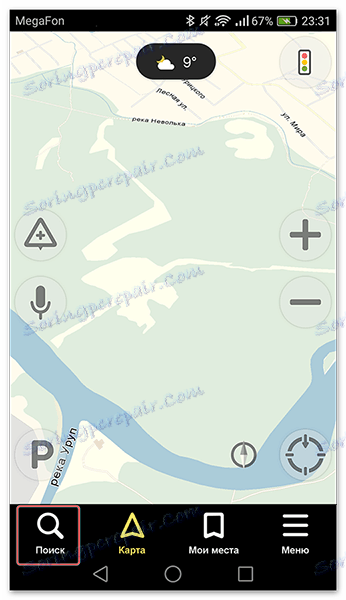
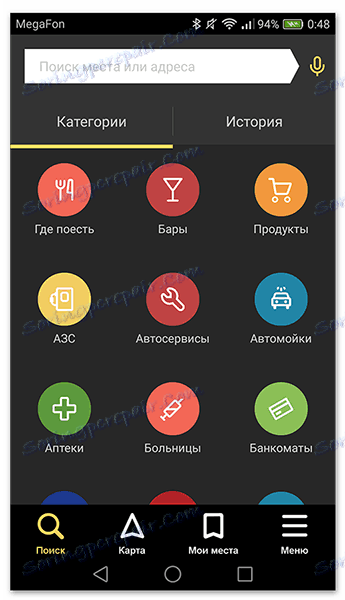
Nebo řekněte: "Poslouchejte, Yandex" a poté, co se objeví v dolní části obrazovky malého okna s textem "Hovor" , řekněte adresu nebo místo, kde je třeba řídit.
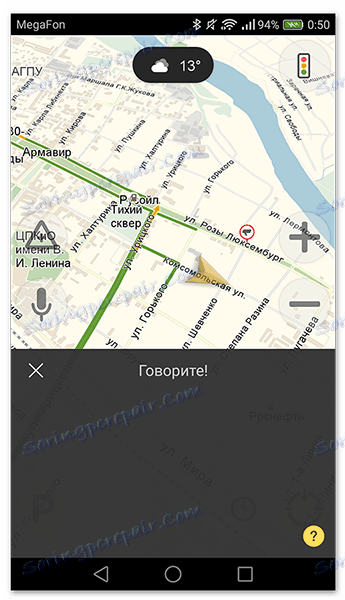
Pokud nemáte žádné stažené mapy pro práci v režimu offline, pak vám žádný způsob, jak vás najít, nepomůže bez mobilního internetu nebo WiFi.
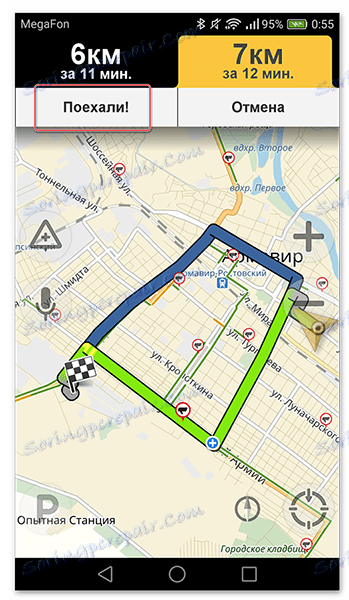
Dále obrazovka přejde do režimu jízdy, kde bude vyznačena vzdálenost k prvnímu otočení, rychlost pohybu a zbývající čas.
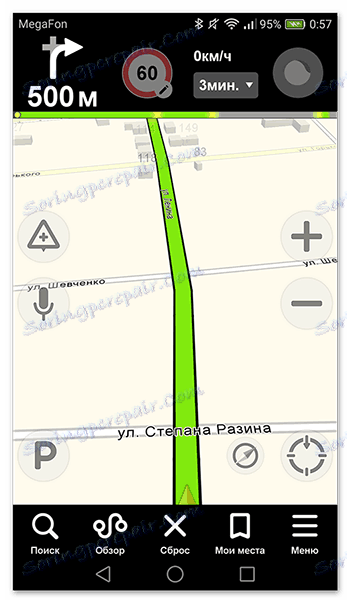
Poté zůstane pro vás jít podle pokynů hlasatele. Ale nezapomeňte, že se jedná o techniku, která se někdy mýlí. Pečlivě dodržujte silniční a silniční značky.
Yandeks.Navigator také může zobrazit dopravní zácpy, aby nedošlo k dopravní zácpě. Chcete-li tuto funkci aktivovat, klikněte na ikonu semaforu v pravém horním rohu. Poté se silnice města stanou vícebarevnými, což naznačuje, že jsou v tomto okamžiku zaneprázdněni. Silnice jsou zelené, žluté, oranžové a červené barvy - gradace pochází z volné silnice k dlouhé dopravní zácpě.
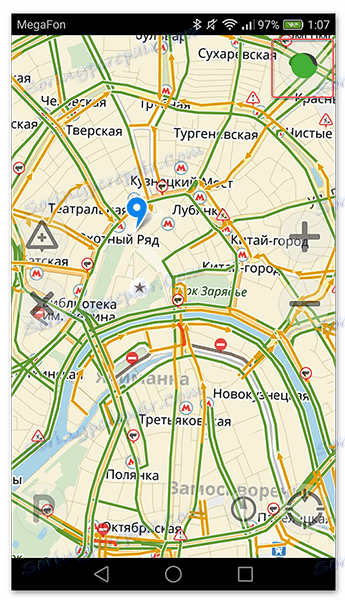
Pro pohodlí uživatele vývojáři Yandex.Navigator přidali funkci upozornění na události na silnicích, které jsou k dispozici jakémukoli řidiči nebo chodci, který není vůči incidentům lhostejný. Chcete-li přidat událost, klepněte na ikonu trojúhelníku se znaménkem plus uvnitř.
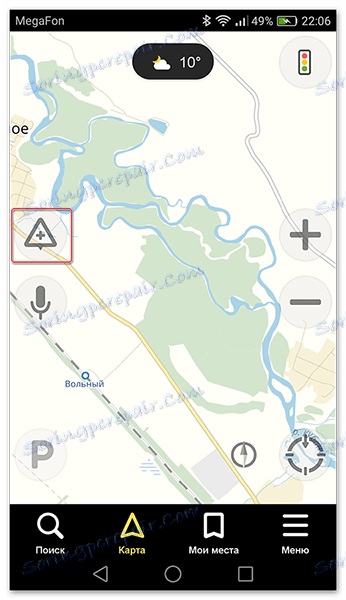
V horní části obrazovky se okamžitě otevře seznam ukazatelů, které můžete na mapě instalovat s jakýmkoli komentářem. Ať už jde o nehodu, opravu silnic, kameru nebo jiný incident, vyberte požadované znaménko, napište komentář, přejděte na požadované místo a klikněte na "Instalovat" .
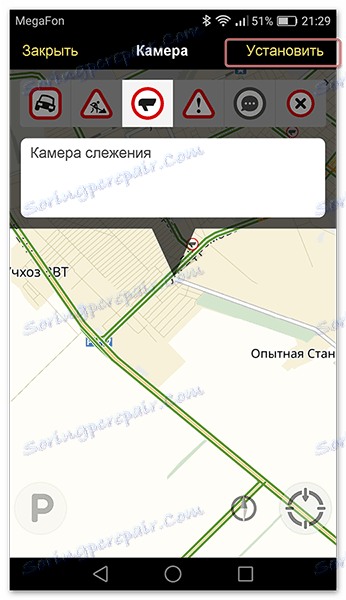
Potom na mapě v tomto místě uvidíte malý ukazatel. Klikněte na něj a uvidíte informace od uživatele.
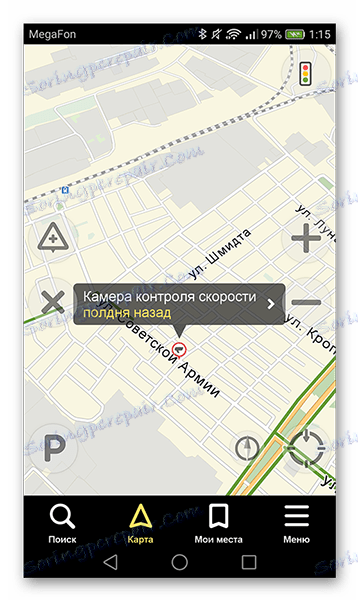
Nedávno v Yandeks.Navigator byla funkce zobrazení parkovišť. Chcete-li ji aktivovat, klikněte na tlačítko v levém dolním rohu ve tvaru anglického písmena "P" .
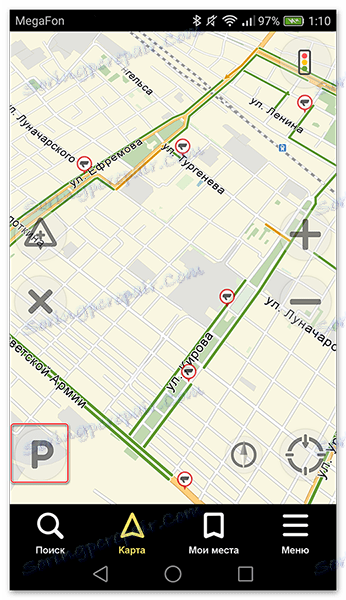
Nyní na mapě uvidíte všechna parkovací místa, která jsou k dispozici ve vesnici, kde jste. Budou zvýrazněny modrými pruhy.
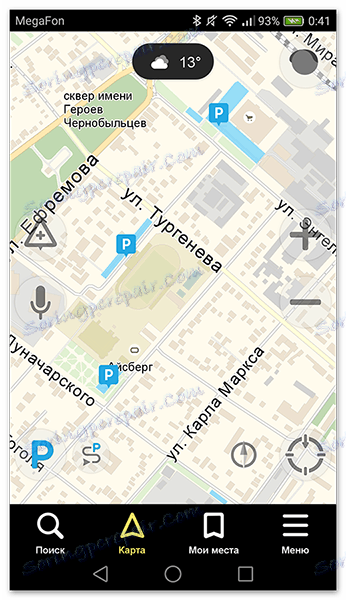
V tomto kroku končí základní práce s navigátorem. Dále budeme zvažovat další možnosti.
Krok 4: Pracujte offline
Pokud nemáte internet po ruce, ale je zde fungující smartphone s GPS přijímačem, potom Yandex.Navigator a v tomto případě vám pomůže dostat se do požadovaného bodu. Ale pouze za předpokladu, že je smartphone již načten mapy vaší oblasti nebo předem uloženou trasu, kterou jste postavili.
U existujících map bude algoritmus pro sestavení trasy podobný režimu online. Chcete-li požadovanou trasu předem uložit, klikněte na tlačítko "Moje místa" .
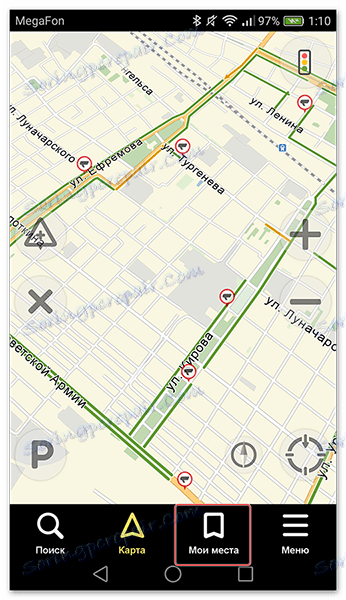
Dále zadejte svou domovskou a pracovní adresu a v řádku "Oblíbené" přidejte adresy, na které často chodíte.
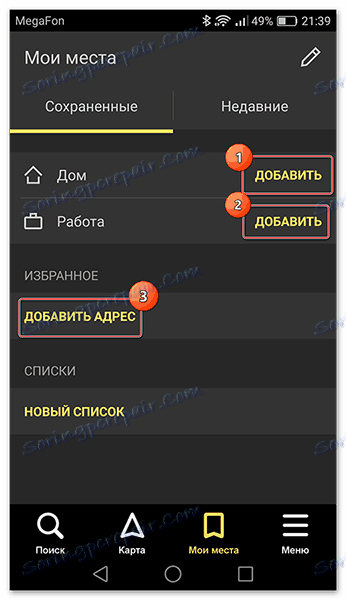
Nyní, chcete-li aplikaci používat v offline režimu s předem načtenými mapami, řekněte hlasový příkaz "Listen, Yandex" a zadejte nebo ručně vyberte místo, kam chcete cestovat.
Krok 5: Práce s nástroji
V nabídce je skupina karet s názvem "Nástroje" a několik z nich může být užitečné pro vás. Pracují pouze s aktivním internetovým připojením na smartphonu s Androidem.
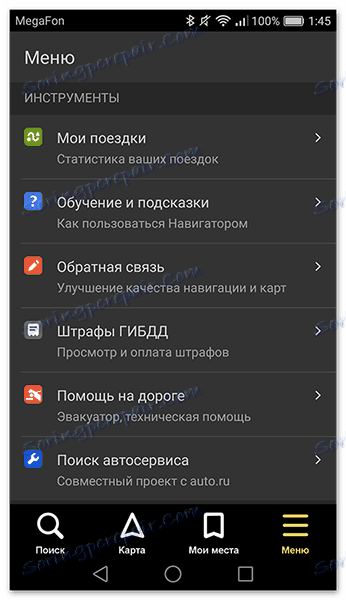
- "Moje výlety" - pro aktivaci této funkce klikněte na tlačítko "Uložit" . Potom navigátor uloží všechny informace o vašich pohybech, které pak můžete procházet a dokonce sdílet se svými přáteli.
- "Pokuty státní inspekce bezpečnosti silničního provozu" - zkontrolujte, zda jste napsali pokuty, vložte své osobní údaje do příslušných sloupců a klikněte na tlačítko "Kontrola" . Také za přítomnosti pokuty je můžete ihned zaplatit.
- "Pomoc na silnici" - na této kartě můžete využít služby evakuátoru nebo technické pomoci. Chcete-li zavolat speciální zařízení nebo specialisty, klikněte na pomoc, kterou potřebujete.
![Karta Automatické péče]()
V dalším okně zadejte informace o poloze, auto, místo, které potřebujete oslovit, telefon a očekávejte, že budete kontaktováni.
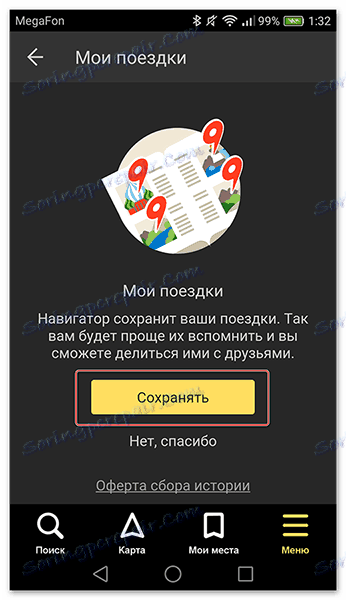
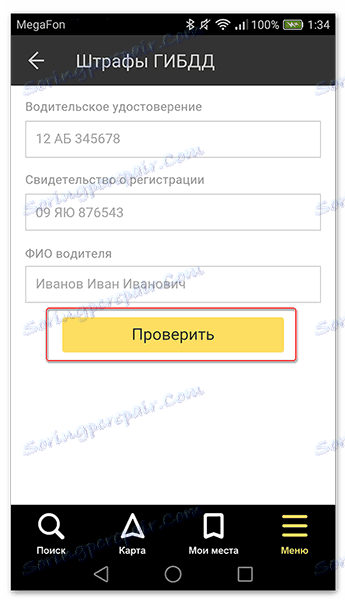
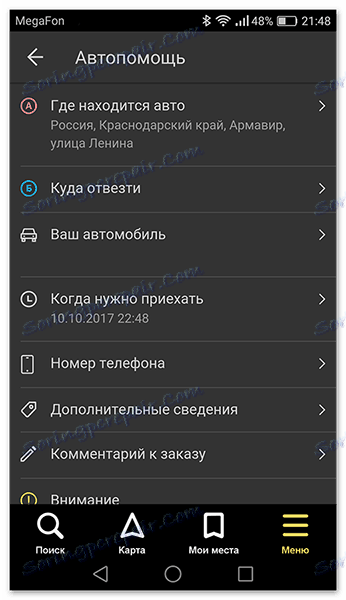
Toto uzavírá naše pokyny pro práci s aplikací. Existuje mnoho zajímavých a dlouhodobých řešení tohoto druhu, ale Yandex.Navigator se odvážně drží mezi nimi v dobrém kontaktu s mnoha uživateli. Bezpečně ji nainstalujte do zařízení a vychutnejte si to.